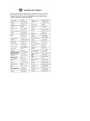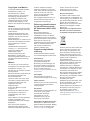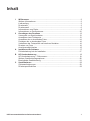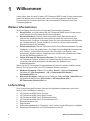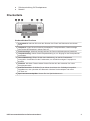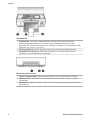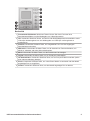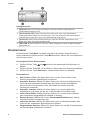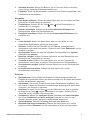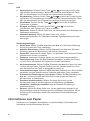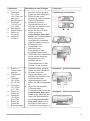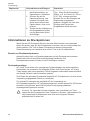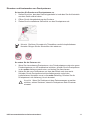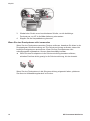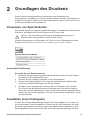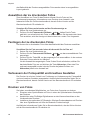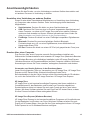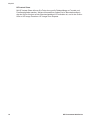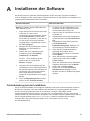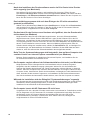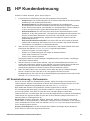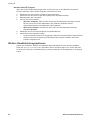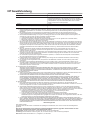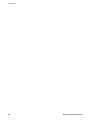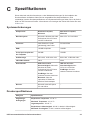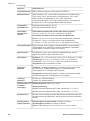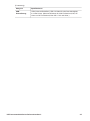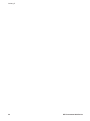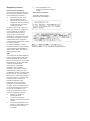HP Photosmart 8000 Printer series Referenzhandbuch
- Typ
- Referenzhandbuch

HP Photosmart 8000 Series Referenzhandbuch
Deutsch


Copyrights und Marken
© Copyright 2005 Hewlett-Packard
Development Company, L.P.
Die Informationen in diesem
Dokument können ohne vorherige
Ankündigung geändert werden.
Vervielfältigung, Adaption oder
Übersetzung sind ohne vorherige
schriftliche Genehmigung nur im
Rahmen des Urheberrechts zulässig.
Hinweis
Für HP Produkte und Dienste gelten
nur die Gewährleistungen, die in den
ausdrücklichen
Gewährleistungserklärungen des
jeweiligen Produkts bzw. Dienstes
aufgeführt sind. Dieses Dokument
gibt keine weiteren
Gewährleistungen. HP haftet nicht für
technische oder redaktionelle Fehler
oder Auslassungen in diesem
Dokument.
Hewlett-Packard Development
Company, L.P., übernimmt keine
Haftung für zufällige oder
Folgeschäden, die im
Zusammenhang mit/aus der
Bereitstellung, Leistung oder
Verwendung dieses Dokuments und
der darin beschriebenen Software
entstehen.
Marken
HP, das HP Logo und Photosmart
sind Eigentum von Hewlett-Packard
Development Company, L.P.
Das SD-Logo ist ein Marke im Besitz
des Eigentümers.
Microsoft, Windows und Windows XP
sind eingetragene Marken der
Microsoft Corporation.
Intel und Pentium sind in den USA
und anderen Ländern Marken oder
eingetragene Marken der Intel
Corporation oder ihrer
Niederlassungen.
iPod ist eine Marke von Apple
Computer, Inc.
Bluetooth ist eine Marke im Besitz
des Eigentümers und wird von
Hewlett-Packard unter Lizenz
verwendet.
Andere Marken und die zugehörigen
Produkte sind Marken oder
eingetragene Marken der jeweiligen
Eigentümer.
Die in den Drucker integrierte
Software basiert teilweise auf der
Arbeit der Independent JPEG Group.
Teile der Software unterliegen
folgendem Copyright: © Copyright
1998, 1999, 2000 Thai Open Source
Software Center Ltd. und Clark
Cooper, © Copyright 2001, 2002,
2003 Expat Maintainers.
Die Copyrights bestimmter Fotos in
diesem Dokument liegen bei den
ursprünglichen Eigentümern.
Zulassungsmodellnummer
für Identifikationszwecke
HP Photosmart 8001–8099
Series
Das Produkt enthält eine
Zulassungsmodellnummer für
Identifikationszwecke. Die Modell-
Identifikationsnummer des Produkts
lautet VCVRA-0506. Verwechseln Sie
diese Nummer nicht mit der
Produktbezeichnung (HP Photosmart
8050, HP Photosmart 8053 usw.)
oder mit der Produktnummer
(Q6351A, Q6352A usw.).
Umweltverträglichkeits-
erklärung
Hewlett-Packard stellt hochwertige
und umweltverträgliche Produkte her.
Umweltschutz
Dieser Drucker verfügt über
verschiedene Attribute zur
Minimierung der Auswirkungen auf
die Umwelt. Weitere Informationen
finden Sie auf der HP Website zum
Thema Umweltschutz unter
www.hp.com/hpinfo/globalcitizenship/
environment/.
Ozonabgabe
Dieses Produkt erzeugt keine
nennenswerten Mengen an Ozon (O
3
).
Papierverbrauch
Dieser Drucker ist für die Verwendung
von Recyclingpapier gemäß DIN
19309 geeignet.
Kunststoffe
Kunststoffteile mit einem Gewicht von
mehr als 24 g sind gemäß
internationaler Standards
gekennzeichnet, um die
Identifizierung im Zuge der
Entsorgung zu erleichtern.
Datenblätter zur Materialsicherheit
Datenblätter zur Materialsicherheit
(Material Safety Data Sheets, MSDS)
können von der HP Website unter
www.hp.com/go/msds abgerufen
werden. Kunden ohne Internet-
Zugang können sich an die
HP Kundenbetreuung wenden.
Recycling-Programm
HP bietet in vielen Ländern immer
mehr Programme zur Rückgabe und
zum Recycling von Produkten an und
geht weltweit Partnerschaften mit den
größten Recycling-Zentren für
Elektronik ein. HP schont durch den
Wiederverkauf gängiger Produkte
Ressourcen.
Entsorgung von Altgeräten durch
Benutzer in privaten Haushalten
innerhalb der Europäischen Union:
Dieses Symbol auf dem Produkt oder
dessen Verpackung zeigt an, dass
das Produkt nicht gemeinsam mit
Ihrem sonstigen Hausmüll entsorgt
werden darf. Daher liegt es in Ihrer
Verantwortung, Altgeräte über eine zu
diesem Zweck vorgesehene
Sammelstelle für die
Wiederverwertung elektrischer und
elektronischer Geräte zu entsorgen.
Die getrennte Sammlung und
Wiederverwertung von Altgeräten
trägt dazu bei, natürliche Ressourcen
zu bewahren, und stellt sicher, dass
Gesundheit und Umwelt beim
Recycling geschützt werden. Weitere
Informationen zu Abgabestellen für
das Recycling von Altgeräten erhalten
Sie bei Ihrer kommunalen
Verwaltung, bei Ihrem
Abfallentsorgungsunternehmen oder
bei dem Fachhändler, bei dem Sie
das Gerät erworben haben.
Weitere allgemeine Informationen zur
Rückgabe und zum Recycling von
HP Produkten finden Sie auf
folgender Website:www.hp.com/
hpinfo/globalcitizenship/environment/
recycle/index.html.

Inhalt
1 Willkommen .........................................................................................................2
Weitere Informationen ...........................................................................................2
Lieferumfang ..........................................................................................................2
Druckerteile ...........................................................................................................3
Druckermenü .........................................................................................................6
Informationen zum Papier ...................................................................................... 8
Informationen zu Druckpatronen .........................................................................10
2 Grundlagen des Druckens ................................................................................13
Verwenden von Speicherkarten ...........................................................................13
Auswählen eines Fotolayouts ..............................................................................13
Auswählen der zu druckenden Fotos ..................................................................14
Festlegen der zu druckenden Fotos ....................................................................14
Verbessern der Fotoqualität und kreatives Gestalten ..........................................14
Drucken von Fotos ..............................................................................................14
Anschlussmöglichkeiten ......................................................................................15
A Installieren der Software ...................................................................................17
Fehlerbehebung bei der Installation ....................................................................17
B HP Kundenbetreuung ........................................................................................19
HP Kundenbetreuung – Rufnummern .................................................................. 19
Weitere Gewährleistungsoptionen .......................................................................20
Beschränkte Gewährleistung ...............................................................................21
C Spezifikationen ..................................................................................................23
Systemanforderungen .........................................................................................23
Druckerspezifikationen ........................................................................................23
HP Photosmart 8000 Series Referenzhandbuch 1

1
Willkommen
Vielen Dank, dass Sie sich für einen HP Photosmart 8000 Series Drucker entschieden
haben! Mit diesem neuen Fotodrucker können Sie herausragende Fotos drucken,
Fotos auf einem Computer speichern und unterhaltsame Projekte mit und ohne
Computer gestalten.
Weitere Informationen
Im Lieferumfang Ihres Druckers ist folgende Dokumentation enthalten:
● Setup-Poster: Im Lieferumfang des HP Photosmart 8000 Series Druckers sind
Anweisungen zum Einrichten des Druckers enthalten.
● Benutzerhandbuch: Das HP Photosmart 8000 Series Benutzerhandbuch
erläutert die grundlegenden Druckerfunktionen sowie die Verwendung des
Druckers ohne Computer. Außerdem finden Sie hier Informationen zum Beheben
von Hardwarefehlern. Dieses Handbuch ist auch als Online-Version auf der
Benutzerhandbuch-CD enthalten.
● Referenzhandbuch: Das HP Photosmart 8000 Series Referenzhandbuch ist das
Handbuch, in dem Sie gerade lesen. Hier finden Sie grundlegende Informationen
zum Drucker, einschließlich Hinweisen zum Einrichten, zum Betrieb, zum
technischen Support und zur Gewährleistung. Ausführliche Informationen finden
Sie auf der Benutzerhandbuch-CD.
● Online-Hilfe zum HP Photosmart Drucker: Die Online-Hilfe zum
HP Photosmart Drucker erläutert die Verwendung des Druckers mit einem
Computer und enthält außerdem Informationen zum Beheben von
Softwareproblemen.
Wenn Sie die HP Photosmart Druckersoftware auf Ihrem Computer installiert haben,
können Sie die Online-Hilfe zum HP Photosmart Drucker anzeigen:
● Windows-Computer: Wählen Sie im Menü Start die Optionen Programme
(Windows XP: Alle Programme) > HP > Photosmart 8000 Series >
Photosmart Hilfe aus.
● Macintosh-Computer: Wählen Sie im Finder die Optionen Hilfe > Mac Hilfe und
anschließend die Optionen Hilfe Center > HP Image Zone Hilfe >
HP Photosmart Druckerhilfe aus.
Lieferumfang
Zum Lieferumfang des Druckers gehören die folgenden Komponenten (der Inhalt
kann je nach Land/Region variieren):
● HP Photosmart 8000 Series Drucker
● HP Photosmart 8000 Series Setup-Poster
● HP Photosmart 8000 Series Referenzhandbuch
● HP Photosmart 8000 Series Druckersoftware-CD
● Benutzerhandbuch-CD
● Papiermuster
● Aufbewahrungstasche für Fotopapier (nicht in allen Ländern/Regionen verfügbar)
● Dreifarbige Druckpatrone und Fotodruckpatrone von HP
2 HP Photosmart 8000 Series

● Schutzvorrichtung für Druckpatronen
● Netzteil
Druckerteile
Vorderseite des Druckers
1 Ausgabefach: Nehmen Sie nach dem Drucken Ihre Fotos und Dokumente aus diesem
Fach.
2 Hauptfach: Legen Sie zum Drucken Normalpapier, Transparentfolien, Briefumschläge
oder andere Druckmedien in dieses Fach ein.
3 Druckeranzeige: Auf dieser Anzeige können Sie Fotos und Menüoptionen betrachten.
4 Hauptabdeckung: Heben Sie die Hauptabdeckung an, um Zugang zu den Druckpatronen
zu erhalten.
5 Obere Abdeckung: Öffnen Sie die obere Abdeckung, um auf die Fotokassette
zuzugreifen. Verwenden Sie die Fotokassette, um auf kleinformatigem Fotopapier zu
drucken.
6 Netztaste: Mit dieser Taste schalten Sie den Drucker ein oder versetzen ihn in den
Energiesparmodus.
7 Kamera-Anschluss: Schließen Sie an diesen Anschluss eine PictBridge-kompatible
Digitalkamera, den optionalen HP Bluetooth
®
Wireless Druckeradapter oder einen
HP iPod
™
an.
8 Speicherkartensteckplätze: Setzen Sie hier Speicherkarten ein.
HP Photosmart 8000 Series Referenzhandbuch 3

Innenansicht
1 Fotokassette: Legen Sie in diese Kassette Fotopapier oder andere unterstützte
kleinformatige Druckmedien ein, und setzen Sie die Kassette zum Drucken in das
Hauptfach ein. Weitere Informationen zum Einlegen von Papier in die Fotokassette finden
Sie unter Informationen zum Papier.
2 Papierquerführung: Passen Sie diese Führung an verschiedene Papierbreiten an.
3 Ausgabefachverlängerung: Heben Sie die Lasche an, und ziehen Sie sie in Ihre
Richtung, um das Ausgabefach zu verlängern.
Rückseite des Druckers
1 Hintere Zugangsklappe: Öffnen Sie diese Klappe, um einen Papierstau zu beheben.
2 USB-Anschluss: Über diesen Anschluss können Sie den Drucker an einen Computer
anschließen.
3 Netzkabelanschluss: Schließen Sie das mit dem Drucker gelieferte Netzkabel an diesen
Anschluss an.
Kapitel 1
4 HP Photosmart 8000 Series

Bedienfeld
1 Fotoauswahl-Pfeiltasten: Mit diesen Tasten können Sie durch Fotos auf einer
Speicherkarte blättern und die Wiedergabe von Videoclips steuern.
2 OK: Verwenden Sie diese Tasten, um Menüs oder Dialogfeldoptionen auszuwählen sowie
Videoclips wiederzugeben bzw. die Wiedergabe von Videoclips vorübergehend zu
unterbrechen.
3 Drucken: Verwenden Sie diese Taste, um ausgewählte Fotos von der eingelegten
Speicherkarte zu drucken.
4 Abbrechen: Verwenden Sie diese Taste, um die Auswahl von Fotos aufzuheben, ein
Menü zu verlassen oder eine Aktion abzubrechen.
5 Menü: Verwenden Sie diese Taste, um das Druckermenü anzuzeigen.
6 Layout: Verwenden Sie diese Taste, um ein Fotolayout auszuwählen.
7 HP Instant Share: Verwenden Sie diese Taste, um ein Foto per E-Mail zu senden (sofern
eine Internetverbindung besteht).
8 Zoom: Verwenden Sie diese Taste, um in den Zoom-Modus zu wechseln und das aktuell
angezeigte Foto zu vergrößern.
9 Drehen: Verwenden Sie diese Taste, um das aktuell angezeigte Foto zu drehen.
HP Photosmart 8000 Series Referenzhandbuch 5

Anzeigeleuchten
1 Netz-LED: Diese LED leuchtet konstant grün, wenn der Drucker eingeschaltet ist,
anderenfalls leuchtet sie nicht.
2 Speicherkarten-LED: Diese LED leuchtet konstant grün, wenn eine Speicherkarte
ordnungsgemäß eingesetzt ist. Sie blinkt grün, wenn der Drucker auf eine Speicherkarte
zugreift, und leuchtet nicht, wenn keine Speicherkarte eingesetzt ist.
3 Druck-LED: Diese LED leuchtet konstant grün, wenn der Drucker druckbereit ist, und
blinkt grün, wenn der Drucker gerade druckt.
4 Warn-LED: Diese LED blinkt rot, wenn ein Fehler aufgetreten ist oder ein Benutzereingriff
erforderlich ist.
Druckermenü
Drücken Sie die Taste Menü, um das Druckermenü anzuzeigen. Wenn Sie sich in
einem Untermenü befinden und die Taste Menü drücken, kehren Sie zum Hauptmenü
des Druckers zurück.
So navigieren Sie im Druckermenü
● Drücken Sie die Taste
oder , um durch die angezeigten Menüoptionen zu
blättern.
● Drücken Sie die Taste OK, um ein Menü zu öffnen oder eine Option auszuwählen.
● Drücken Sie die Taste Abbrechen, um das aktuelle Menü zu verlassen.
Druckoptionen
● Alle drucken: Wählen Sie diese Option aus, um alle Fotos auf der in den
Drucker eingesetzten Speicherkarte zu drucken.
● Auswahls. drucken: Wählen Sie diese Option aus, um eine Auswahlseite aller
Fotos auf der eingesetzten Speicherkarte zu drucken. Auf der Auswahlseite
können Sie die zu druckenden Fotos, die Anzahl der Kopien sowie das
Drucklayout auswählen.
● Auswahls. scannen: Wählen Sie diese Option aus, um eine gedruckte
Auswahlseite zu drucken, auf der die zu druckenden Fotos markiert sind.
● Video-Action-Bilder: Wählen Sie diese Option aus, um aus einem Videoclip
neun automatisch ausgewählte Einzelbilder zu drucken.
● Bereich drucken: Wählen Sie mit den Fotoauswahl-Pfeiltasten den Anfang
und das Ende des Druckbereichs aus.
● Indexseite drucken: Wählen Sie diese Option aus, um Miniaturansichten aller
Fotos auf der eingesetzten Speicherkarte zu drucken.
● Panoramafotos drucken: Wählen Sie diese Option aus, um den Panoramadruck
auf Ein oder Aus (Standard) einzustellen.
Kapitel 1
6 HP Photosmart 8000 Series

● Aufkleber drucken: Wählen Sie Ein aus, um 16 Fotos pro Seite zu drucken.
Legen Sie ggf. spezielle Aufkleberdruckmedien ein.
● Passfotos: Wenn Sie Ein auswählen, werden Sie vom Drucker aufgefordert, das
Passfotoformat auszuwählen.
Bearbeiten
● Rote Augen entfernen: Wählen Sie diese Option aus, um rote Augen aus dem
Foto auf der Druckeranzeige zu entfernen.
● Fotohelligkeit: Drücken Sie die Taste
oder , um die Fotohelligkeit zu
erhöhen bzw. zu verringern.
● Rahmen hinzufügen: Wählen Sie mit den Fotoauswahl-Pfeiltasten ein
Rahmenmuster sowie eine Rahmenfarbe aus.
● Farbeffekt hinzufügen: Wählen Sie mit den Fotoauswahl-Pfeiltasten einen
Farbeffekt aus.
Tools
● 9-fach-Ansicht: Wählen Sie diese Option aus, um neun Bilder von der
eingesetzten Speicherkarte gleichzeitig anzuzeigen.
● Diashow: Drücken Sie die Taste OK, um die Diashow vorübergehend zu
unterbrechen oder diese fortzusetzen. Drücken Sie die Taste Abbrechen, um die
Diashow zu stoppen.
● Druckqualität: Wählen Sie eine der folgenden Druckqualitäten aus: Optimal
(Standard) oder Normal.
● Beispiels. drucken: Wählen Sie diese Option aus, um eine Beispielseite zum
Überprüfen der Druckqualität zu drucken.
● Testseite drucken: Wählen Sie diese Option aus, um eine Testseite mit
Informationen zum Drucker zu drucken. Dies erleichtert die Fehlerbehebung.
● Druckpatronen reinigen: Wählen Sie diese Option aus, um die Druckpatronen
zu reinigen.
● Druckpatronen ausrichten: Wählen Sie diese Option aus, um die
Druckpatronen auszurichten.
Bluetooth
● Geräteadresse: Einige Geräte mit Bluetooth-Funktechnologie erfordern die
Eingabe der Adresse des Geräts, das erkannt werden soll. Mit dieser Menüoption
wird die Geräteadresse angezeigt.
● Gerätename: Sie können für den Drucker einen Gerätenamen auswählen, der
auf anderen Geräten mit Bluetooth-Funktechnologie angezeigt wird, wenn diese
versuchen, den Drucker zu erkennen.
● Schlüssel: Drücken Sie die Taste
, um den Zahlenwert um eins zu erhöhen.
Drücken Sie die Taste
, um den Zahlenwert zu verringern. Drücken Sie die
Taste OK, um zur nächsten Zahl zu wechseln.
● Sichtbarkeit: Wählen Sie Verfügbar für alle (Standard) oder Nicht verfügbar
aus. Wenn Sichtbarkeit auf Nicht verfügbar eingestellt ist, kann nur von
Geräten gedruckt werden, denen die Geräteadresse bekannt ist.
● Sicherheitsstufe: Wählen Sie Gering (Standard) oder Hoch aus.
● Bluetooth-Optionen zurücksetzen: Wählen Sie diese Option aus, um alle
Optionen im Menü Bluetooth auf ihre ursprünglichen Werte zurückzusetzen.
HP Photosmart 8000 Series Referenzhandbuch 7

Hilfe
● Speicherkarten: Drücken Sie die Taste
oder , um durch die vom Drucker
unterstützten Speicherkarten zu blättern. Drücken Sie anschließend die Taste
OK, um Informationen zum Einsetzen der Speicherkarte anzuzeigen.
● Druckpatronen: Drücken Sie die Taste
oder , um durch die für den Drucker
verfügbaren HP Druckpatronen zu blättern. Drücken Sie anschließend die Taste
OK, um Informationen zum Einsetzen der jeweiligen Patrone anzuzeigen.
● Fotoformate: Drücken Sie die Taste
oder , um durch die verfügbaren
Fotoformate zu blättern.
● Einlegen von Papier: Drücken Sie die Taste
oder , um durch die
Informationen zum Einlegen von Papier zu blättern.
● Papierstau: Wählen Sie diese Option aus, um Informationen zum Beseitigen von
Papierstaus anzuzeigen.
● Kameraverbindung: Wählen Sie diese Option aus, um die
Anschlussmöglichkeiten für PictBridge-kompatible Digitalkameras am Drucker
anzuzeigen.
Standardeinstellungen
● SmartFocus: Wählen Sie Ein (Standard) oder Aus aus. Mit dieser Einstellung
können Sie unscharfe Fotos verbessern.
● Adaptive Beleuchtung: Wählen Sie Ein (Standard) oder Aus aus. Mit dieser
Einstellung können Sie Beleuchtung und Kontrast verbessern.
● Datum/Zeit: Verwenden Sie diese Option, um gedruckte Fotos mit einem Datum
und/oder einer Uhrzeit zu versehen.
● Farbraum: Verwenden Sie diese Option, um einen Farbraum auszuwählen.
● Papiererkennung: Wenn Sie Ein (Standard) auswählen, ermittelt der Drucker
vor dem Druck automatisch die Papiersorte und das Papierformat.
● Vorschauanimation: Wählen Sie Ein (Standard) oder Aus aus. Wenn Sie diese
Funktion aktiviert haben, zeigt der Drucker nach der Auswahl eines Fotos kurz
eine Seitenansicht des Fotos im ausgewählten Layout an.
● Videoverbesserungen: Wählen Sie Ein oder Aus (Standard) aus. Wenn Sie Ein
auswählen, wird die Qualität von aus Videoclips gedruckten Fotos verbessert.
● Automatische Entfernung von roten Augen: Wählen Sie Ein (Standard) oder
Aus aus, um das automatische Entfernen von roten Augen auf Bildern zu
aktivieren bzw. zu deaktivieren.
● Standards wiederherstellen: Wählen Sie diese Option aus, um die
Werkseinstellungen für alle Menüoptionen mit Ausnahme von Sprache
auswählen, Land/Region auswählen und der Bluetooth-Einstellungen
wiederherzustellen.
● Sprache: Wählen Sie diese Option aus, um die gewünschte Sprache für die
Druckeranzeige sowie die Einstellungen für Land/Region auszuwählen. Mit der
Einstellung für Land/Region werden die unterstützten Druckmedienformate
festgelegt.
Informationen zum Papier
Sie können auf Fotopapier, Normalpapier und kleinformatigen Druckmedien wie
Karteikarten und Briefumschlägen drucken.
Kapitel 1
8 HP Photosmart 8000 Series

Papiersorte Informationen zum Einlegen Papierfach
● Fotopapier
10 x 15 cm
(4 x 6 Zoll) (mit
oder ohne
Abreißstreifen)
● Fotopapier
7,62 x 13 cm
(3 x 5 Zoll)
● Karteikarten
● Hagaki-Karten
● Papier im
Format A6
● Karten im
Format L
1. Nehmen Sie das gesamte
Papier aus dem Hauptfach.
2. Öffnen Sie die obere
Abdeckung, und entnehmen
Sie die Fotokassette.
3. Drücken Sie auf die
Papierquerführung, und
schieben Sie diese bis zum
Anschlag nach links.
4. Legen Sie bis zu 20 Blatt
Papier mit der zu
bedruckenden Seite nach
unten in die Fotokassette ein.
Wenn Sie Papier mit
Abreißstreifen verwenden,
legen Sie diesen zuerst ein.
5. Schieben Sie die
Papierlängs- und -
querführung der
Fotokassette an das
eingelegte Papier heran.
6. Richten Sie die Fotokassette
an der rechten Seite des
Hauptfachs aus, und
schieben Sie die
Fotokassette dann in den
Drucker, bis sie einrastet.
Fotokassette im Hauptfach
● Papier im
Format Letter
oder A4
● Transparent-
folien
● Fotopapier
20 x 25 cm
(8 x 10 Zoll)
● Fotopapier
13 x 18 cm
(5 x 7 Zoll)
● Papier im
Format 2L
● Fotokarten
10 x 20 cm
(4 x 8 Zoll)
● Papier im
Format B5
● Briefumschläge
1. Nehmen Sie das gesamte
Papier aus dem Hauptfach.
2. Drücken Sie auf die
Papierquerführung, und
schieben Sie diese bis zum
Anschlag nach links.
3. (Kleinformatiges Papier)
Heben Sie das Ausgabefach
an.
4. Legen Sie Normalpapier,
Fotopapier oder
Transparentfolien mit der zu
bedruckenden Seite nach
unten in das Hauptfach ein.
Legen Sie Briefumschläge
mit der zu bedruckenden
Seite nach unten und mit
der Klappe nach links ein.
Schieben Sie die Klappen in
Hauptfach – große Papierformate
Hauptfach – kleine Papierformate
HP Photosmart 8000 Series Referenzhandbuch 9

Papiersorte Informationen zum Einlegen Papierfach
die Briefumschläge, um
Papierstaus zu vermeiden.
5. Drücken Sie auf die
Papierquerführung, und
schieben Sie diese nach
rechts an die Kanten des
Papiers heran, ohne es zu
knicken.
6. Ziehen Sie die Verlängerung
des Ausgabefachs heraus,
um die gedruckten Seiten
aufzufangen.
Tipp Wenn Sie kleinformatiges
Papier, z. B. im Format 13 x 18 cm
(5 x 7 Zoll), einlegen möchten,
müssen Sie vor dem Einlegen des
Papiers das Ausgabefach
anheben. Klappen Sie nach dem
Einlegen des Papiers das
Ausgabefach wieder herunter.
Informationen zu Druckpatronen
Wenn Sie den HP Photosmart Drucker das erste Mal einrichten und verwenden,
stellen Sie sicher, dass Sie die Druckpatronen einsetzen, die zum Lieferumfang des
Geräts gehören. Die Tinte in diesen Druckpatronen besitzt eine spezielle
Zusammensetzung und vermischt sich mit der Tinte in der Druckkopfeinheit.
Erwerb von Ersatzdruckpatronen
Achten Sie beim Kauf von Ersatzdruckpatronen auf die Druckpatronennummern.
Diese finden Sie auf dem Rückumschlag dieses Handbuchs. Die
Druckpatronennummern können je nach Land/Region variieren.
Druckpatronentipps
HP Vivera Tinten bieten eine naturgetreue Farbwiedergabe und außerordentliche
Lichtechtheit, die zusammen für langlebige Brillanz Ihrer Fotos sorgen. HP Vivera
Tinten werden nach einer speziellen Formel hergestellt und wurden wissenschaftlich
auf Qualität, Reinheit und Lichtechtheit getestet.
Zum Erhalt der optimalen Druckqualität empfiehlt HP, Druckpatronen vor dem auf der
Verpackung angegebenen Datum zu verwenden.
Für optimale Druckergebnisse empfiehlt HP die Verwendung von
HP Originaldruckpatronen. HP Originaldruckpatronen wurden speziell für HP Drucker
konzipiert und zertifiziert, damit Sie bei jedem Druckvorgang problemlos
herausragende Ergebnisse erzielen.
Vorsicht So vermeiden Sie das Auslaufen oder Verschütten von Tinte:
Lassen Sie die Druckpatronen beim Transport im Drucker, und bewahren Sie
nicht verwendete Druckpatronen nicht über einen längeren Zeitraum
außerhalb des Druckers auf.
Kapitel 1
(Fortsetzung)
10 HP Photosmart 8000 Series

Einsetzen und Austauschen von Druckpatronen.
So bereiten Sie Drucker und Druckpatronen vor
1. Stellen Sie sicher, dass das Gerät eingeschaltet ist und dass Sie die Kartonteile
aus dem Gerät entfernt haben.
2. Öffnen Sie die Hauptabdeckung des Druckers.
3. Ziehen Sie die rosafarbene Schutzfolie von den Druckpatronen ab.
Hinweis Berühren Sie weder die Tintendüsen noch die kupferfarbenen
Kontakte. Bringen Sie die Schutzfolie nicht wieder an.
So setzen Sie die Patronen ein
1. Wenn Sie eine schwarze Druckpatrone, eine Fotodruckpatrone oder eine graue
Fotodruckpatrone von HP austauschen möchten, drücken Sie die Druckpatrone
in der rechten Halterung nach unten, und ziehen Sie diese heraus.
2. Halten Sie die neue Druckpatrone so, dass das Etikett nach oben weist.
Schieben Sie die Druckpatrone leicht aufwärts geneigt und mit den
kupferfarbenen Kontakten voran in die rechte Halterung. Drücken Sie die
Druckpatrone in die Halterung, bis sie einrastet.
Vorsicht Wenn Sie Probleme mit dem Patronenwagen vermeiden
möchten, achten Sie darauf, dass die Druckpatrone beim Einsetzen
einrastet.
HP Photosmart 8000 Series Referenzhandbuch 11

3. Wiederholen Sie die zuvor beschriebenen Schritte, um die dreifarbige
Druckpatrone von HP in die linke Halterung einzusetzen.
4. Klappen Sie die Hauptabdeckung herunter.
Wenn Sie eine Druckpatrone nicht verwenden
Wenn Sie eine Druckpatrone aus dem Drucker entfernen, bewahren Sie diese in der
Druckpatronen-Schutzvorrichtung auf. Die Schutzvorrichtung verhindert, dass nicht
benötigte Druckpatronen austrocknen. Wenn Sie Ihre Druckpatronen nicht
ordnungsgemäß aufbewahren, können diese beschädigt werden.
➔
Wenn Sie eine Druckpatrone in die Schutzvorrichtung einsetzen möchten,
schieben Sie diese leicht geneigt in die Schutzvorrichtung, bis sie einrastet.
Wenn Sie eine Druckpatrone in die Schutzvorrichtung eingesetzt haben, platzieren
Sie diese im Aufbewahrungsbereich im Drucker.
Kapitel 1
12 HP Photosmart 8000 Series

2
Grundlagen des Druckens
Dieser Abschnitt enthält detaillierte Anweisungen zum Verwenden von
Speicherkarten, Auswählen von Fotos und vielen anderen Themen. Informationen zu
erweiterten Funktionen finden Sie im Benutzerhandbuch, das als Online-Version auf
der Benutzerhandbuch-CD enthalten ist.
Verwenden von Speicherkarten
Der Drucker unterstützt folgende Speicherkartentypen: CompactFlash, Memory Stick,
Microdrive, MultiMediaCard, Secure Digital und xD-Picture Card.
Vorsicht Die Verwendung eines anderen Speicherkartentyps kann zu
Schäden an der Speicherkarte und am Drucker führen.
Weitere Informationen zum Übertragen von Fotos von einer Digitalkamera auf den
Drucker finden Sie unter Herstellen einer Verbindung zu anderen Geräten.
Speicherkartensteckplätze
1 CompactFlash I und II, Microdrive
2 Secure Digital, MultiMediaCard (MMC)
3 xD-Picture Card
4 Memory Stick
Unterstützte Dateiformate
So setzen Sie eine Speicherkarte ein
1. Entfernen Sie ggf. bereits eingesetzte Speicherkarten aus dem Drucker. Setzen
Sie jeweils nur eine Speicherkarte ein.
2. Ermitteln Sie den richtigen Steckplatz für Ihre Speicherkarte.
3. Setzen Sie die Speicherkarte so ein, dass die kupferfarbenen Kontakte nach
unten bzw. die Kontaktöffnungen zum Drucker weisen.
4. Schieben Sie die Speicherkarte vorsichtig bis zum Anschlag in den Drucker.
Der Drucker liest die Speicherkarte und zeigt das erste Foto auf der Karte an.
Wenn Sie mit einer Digitalkamera Fotos auf der Speicherkarte ausgewählt haben,
werden Sie vom Drucker gefragt, ob Sie die mit der Kamera ausgewählten Fotos
drucken möchten.
Auswählen eines Fotolayouts
Drücken Sie auf dem Bedienfeld des Druckers die Taste Layout, um ein Layout für
die zu druckenden Fotos auszuwählen. Drücken Sie die Taste mehrmals, um durch
die sechs Layoutoptionen zu blättern. Wenn eine Speicherkarte eingesetzt ist, wird
das ausgewählte Layout unten in der Mitte der Druckeranzeige angezeigt. Alle über
HP Photosmart 8000 Series Referenzhandbuch 13

das Bedienfeld des Druckers ausgewählten Fotos werden dann im ausgewählten
Layout gedruckt.
Auswählen der zu druckenden Fotos
Zum Auswählen von Fotos für das Drucken können Sie die Fotos auf der
Druckeranzeige anzeigen. Informationen zum Drucken einer Auswahl- oder
Indexseite finden Sie im Benutzerhandbuch, das als Online-Version auf der
Benutzerhandbuch-CD enthalten ist.
So zeigen Sie Fotos nacheinander auf der Druckeranzeige an
1. Setzen Sie eine Speicherkarte ein.
2. Drücken Sie die Fotoauswahl-Pfeiltaste
oder . Halten Sie die Taste
gedrückt, um schnell durch die Fotos zu blättern. Wenn Sie das erste oder letzte
Foto erreichen, wird die Anzeige mit dem letzten bzw. ersten Foto fortgesetzt.
Festlegen der zu druckenden Fotos
Sie können die zu druckenden Fotos über das Bedienfeld des Druckers auswählen.
So wählen Sie ein Foto aus oder heben die Auswahl für ein Foto auf
1. Setzen Sie eine Speicherkarte ein.
2. Drücken Sie die Fotoauswahl-Pfeiltaste
oder , um das auszuwählende Foto
anzuzeigen.
3. Drücken Sie die Taste OK, um das angezeigte Foto auszuwählen. In der unteren
Ecke des Fotos erscheint ein Häkchen.
Um die Auswahl des angezeigten Fotos für den Druck aufzuheben, wählen Sie
das betreffende Foto aus und drücken die Taste Abbrechen. Wenn das Foto
mehrmals ausgewählt wurde, hebt der Drucker bei jedem Drücken von
Abbrechen jeweils eine Auswahl auf.
Verbessern der Fotoqualität und kreatives Gestalten
Der Drucker ist mit einer Vielzahl von Funktionen zur Verbesserung der Fotoqualtität
und zum kreativen Gestalten ausgestattet. Ausführliche Informationen finden Sie im
Benutzerhandbuch, das als Online-Version auf der Benutzerhandbuch-CD enthalten
ist.
Drucken von Fotos
Sie haben verschiedene Möglichkeiten, um Fotos ohne Computer zu drucken:
● Einsetzen einer Speicherkarte mit Fotos in einen der Speicherkarten-Steckplätze
des Druckers
● Anschließen einer PictBridge-Digitalkamera an den Kamera-Anschluss an der
Vorderseite des Druckers
●
Installieren des optionalen HP Bluetooth
®
Wireless Druckeradapters und Drucken
über eine Digitalkamera mit Hilfe der Bluetooth-Funktechnologie
Ausführliche Informationen finden Sie im Benutzerhandbuch, das als Online-Version
auf der Benutzerhandbuch-CD enthalten ist.
Kapitel 2
14 HP Photosmart 8000 Series

Anschlussmöglichkeiten
Nutzen Sie den Drucker, um eine Verbindung zu anderen Geräten herzustellen und
mit anderen Personen in Verbindung zu bleiben.
Herstellen einer Verbindung zu anderen Geräten
Dieser Drucker bietet verschiedene Möglichkeiten zur Herstellung einer Verbindung
mit Computern oder anderen Geräten. Jeder Verbindungstyp bietet bestimmte
Möglichkeiten.
● Speicherkarten: Drucken Sie direkt von einer Speicherkarte aus.
● USB: Speichern Sie Fotos von einer im Drucker eingesetzten Speicherkarte auf
einem Computer, um diese mit HP Image Zone oder einer anderen Software
optimieren und verwalten zu können. Weitere Informationen hierzu finden Sie
unter Verwenden von Kreativ-Optionen in der Druckersoftware.
● PictBridge: Drucken Sie direkt von einer PictBridge-kompatiblen Digitalkamera
aus.
● Bluetooth: Drucken Sie von einem beliebigen Gerät mit Bluetooth-
Funktechnologie aus, z.B. von einer Digitalkamera, einem Mobiltelefon mit
Kamera oder einem PDA.
● HP iPod: Drucken Sie direkt von einem HP iPod (mit gespeicherten Fotos) aus.
Drucken über einen Computer
Zum Drucken über einen Computer muss die Druckersoftware installiert sein.
Während der Softwareinstallation wird entweder HP Image Zone (Macintosh-Benutzer
und Windows-Benutzer mit vollständiger Installation) oder HP Image Zone Express
(Windows-Benutzer mit Expressinstallation) auf dem Computer installiert. Mit diesen
Anwendungen können Sie Fotos verwalten, weitergeben, bearbeiten und drucken.
Verwenden von Kreativ-Optionen in der Druckersoftware
Lesen Sie die folgenden Tipps zur Verwendung von HP Image Zone, HP Image Zone
Express und HP Instant Share. Weitere Informationen finden Sie im
Benutzerhandbuch, das als Online-Version auf der Benutzerhandbuch-CD enthalten
ist, und in der Online-Hilfe zu HP Image Zone bzw. HP Image Zone Express.
HP Image Zone
HP Image Zone ist ein benutzerfreundliches Programm, das Ihnen zusätzlich zu
Grundfunktionen für das Bearbeiten und Drucken von Fotos alle erdenklichen
Sonderfunktionen bietet, mit denen Sie noch mehr Freude an Ihren Fotos haben
können. Mit dieser Software erhalten Sie auch Zugriff auf HP Instant Share, so dass
Sie Ihre Fotos auf einfache Weise weitergeben können.
HP Image Zone Express (Windows-Benutzer)
HP Image Zone Express ist ein benutzerfreundliches Programm mit Grundfunktionen
für das Bearbeiten und Drucken von Fotos. Mit dieser Software erhalten Sie auch
Zugriff auf HP Instant Share, über das Sie Ihre Fotos weitergeben können. HP Image
Zone Express ist nur für Windows-Benutzer verfügbar.
HP Photosmart 8000 Series Referenzhandbuch 15

HP Instant Share
Mit HP Instant Share können Sie Fotos ohne große Dateianhänge an Freunde und
Familienmitglieder senden. Weitere Informationen finden Sie im Benutzerhandbuch,
das als Online-Version auf der Benutzerhandbuch-CD enthalten ist, und in der Online-
Hilfe zu HP Image Zone bzw. HP Image Zone Express.
Kapitel 2
16 HP Photosmart 8000 Series

A
Installieren der Software
Der Drucker wird mit optionaler Software geliefert, die Sie auf einem Computer installieren
können. Befolgen Sie die Anweisungen in diesem Abschnitt, um die Software zu installieren und
möglicherweise auftretende Fehler zu beheben.
Windows-Benutzer
Macintosh-Benutzer
Wichtig: Schließen Sie das USB-Kabel erst
nach Aufforderung an.
1. Legen Sie die HP Photosmart CD in den
Computer ein. Wenn keine
Anweisungen angezeigt werden, klicken
Sie auf Durchsuchen, und wechseln
Sie zu dem CD-Laufwerk, in das Sie die
CD mit der HP Photosmart Software
eingelegt haben. Doppelklicken Sie auf
die Datei setup.exe.
2. Befolgen Sie die Anweisungen auf dem
Bildschirm, um die Software zu
installieren.
3. Wählen Sie nach Aufforderung den
Installationstyp aus: Vollständig
(empfohlen) oder Express.
Hinweis Unter Windows 98 und
Windows Me ist nur die Option
Express verfügbar.
4. Verbinden Sie nach Aufforderung das
USB-Kabel mit dem USB-Anschluss auf
der Druckerrückseite. Das Aufbauen der
Verbindung und Kopieren der Dateien
kann einige Minuten (auf älteren
Systemen möglicherweise auch länger)
dauern.
5. Wenn die Begrüßungsseite erscheint,
klicken Sie auf Testseite drucken.
1. Schließen Sie das USB-Kabel an den
Computer und den USB-Anschluss auf
der Rückseite des Druckers an.
2. Legen Sie die HP Photosmart CD in den
Computer ein.
3. Doppelklicken Sie auf dem Schreibtisch
auf das Symbol für die HP Photosmart
CD.
4. Doppelklicken Sie auf das Symbol für
das HP Photosmart
Installationsprogramm. Befolgen Sie
die Anweisungen auf dem Bildschirm.
5. Wenn der HP Installationsassistent
angezeigt wird, wählen Sie ein
Standardpapierformat aus, und klicken
Sie auf Weiter.
6. Wenn der Drucker nicht automatisch
erkannt wird, klicken Sie auf USB
erneut suchen.
7. Wenn der Gerätename in der Geräteliste
aufgeführt wird, klicken Sie auf Weiter.
8. Klicken Sie auf Fertig stellen.
9. Klicken Sie im Fenster Herzlichen
Glückwunsch auf Fertig. In Ihrem
Browser wird die HP Registrierungsseite
geöffnet.
Fehlerbehebung bei der Installation
Wenn die Druckersoftware nicht erfolgreich installiert wurde oder die Kommunikation zwischen
Drucker und Computer nach der Installation der Software nicht ordnungsgemäß funktioniert,
suchen Sie auf der folgenden Seite nach möglichen Lösungen. Überprüfen Sie alle
Verbindungskabel zwischen Drucker und Computer, und vergewissern Sie sich, dass Sie die
aktuelle Version der Druckersoftware verwenden. Die neuesten Software-Updates finden Sie auf
der HP Support Website unter www.hp.com/support. Sollten Sie weitere Hilfe benötigen,
schlagen Sie in der Druckerdokumentation nach, oder wenden Sie sich an die
HP Kundenbetreuung.
HP Photosmart 8000 Series Referenzhandbuch 17
Seite wird geladen ...
Seite wird geladen ...
Seite wird geladen ...
Seite wird geladen ...
Seite wird geladen ...
Seite wird geladen ...
Seite wird geladen ...
Seite wird geladen ...
Seite wird geladen ...
Seite wird geladen ...
-
 1
1
-
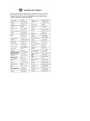 2
2
-
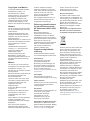 3
3
-
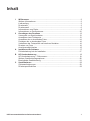 4
4
-
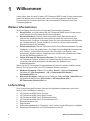 5
5
-
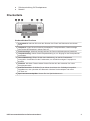 6
6
-
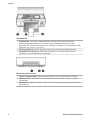 7
7
-
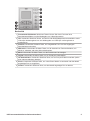 8
8
-
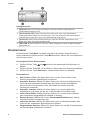 9
9
-
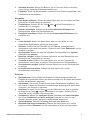 10
10
-
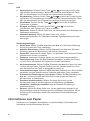 11
11
-
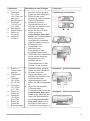 12
12
-
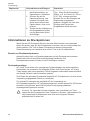 13
13
-
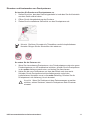 14
14
-
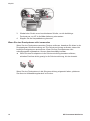 15
15
-
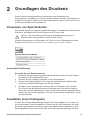 16
16
-
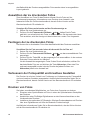 17
17
-
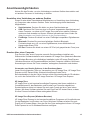 18
18
-
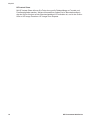 19
19
-
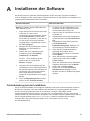 20
20
-
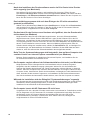 21
21
-
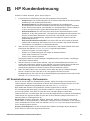 22
22
-
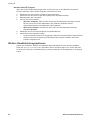 23
23
-
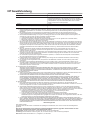 24
24
-
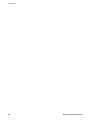 25
25
-
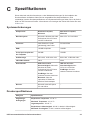 26
26
-
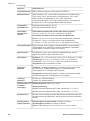 27
27
-
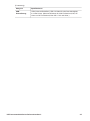 28
28
-
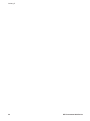 29
29
-
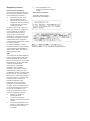 30
30
HP Photosmart 8000 Printer series Referenzhandbuch
- Typ
- Referenzhandbuch
Verwandte Artikel
-
HP Photosmart 8000 Printer series Benutzerhandbuch
-
HP Photosmart 7800 Printer series Benutzerhandbuch
-
HP Photosmart 7800 Printer series Referenzhandbuch
-
HP Photosmart 7400 Printer series Referenzhandbuch
-
HP Photosmart 7400 Printer series Benutzerhandbuch
-
HP Photosmart 8100 Printer series Referenzhandbuch
-
HP Photosmart 8400 Printer series Referenzhandbuch
-
HP Photosmart 7700 Printer series Referenzhandbuch
-
HP Photosmart 8400 Printer series Benutzerhandbuch
-
HP Photosmart 320 Printer series Referenzhandbuch